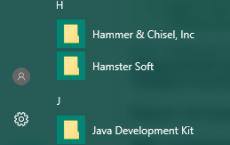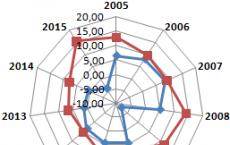Hvor er søppelbøtten i en Xiaomi-telefon? Hvor er papirkurven i en Xiaomi-telefon? Hvordan tømme andre filer på Xiaomi
Redmi 4x-smarttelefonen fra det kinesiske selskapet Xiaomi gleder eierne med et sofistikert design, 5-tommers skjerm og høy ytelse, men har en lang liste med forhåndsinstallerte applikasjoner. I de fleste tilfeller brukes mer praktiske analoger av disse programmene, så spørsmålet blant eiere av Xiaomi Redmi 4x, hvordan fjerne Google-applikasjoner, oppstår ganske ofte. Det er to måter å gjøre dette på: uten root-rettigheter og med dem.
Ikke glem at det å oppnå "superbruker"-rettigheter kan føre til tap av garanti på enheten.
Metode én
Den enkleste og sikreste måten er å installere en spesiell gratis applikasjon, Activity Launcher. Den inneholder et stort antall utskiftbare parametere for Android-operativsystemet, som du kan optimalisere smarttelefonen din med. Du finner den på Google Play.
For å deaktivere standardapplikasjonen, må du starte aktivitetsstarteren og øverst på skjermen endre elementet "Nylige handlinger" til "Alle handlinger".

Etter dette må du gå til delen "Innstillinger" på russisk (ikke "Innstillinger")

og velg "Alle applikasjoner" (com.android.settings.applications.ManageApplications).

En liste over applikasjoner installert på enheten åpnes, inkludert Google-tjenester.

Når du har valgt en applikasjon, kan du deaktivere den på standardmåten, på samme måte som i Xiaomi Redmi-menyen. Dette vil stoppe programmet og fjerne oppdateringene. På denne måten kan du deaktivere alle applikasjoner.
Fordelen med denne metoden er at programmet ikke blir fjernet fra kildekatalogen, og hvis det oppstår en feil, kan applikasjonen aktiveres.
Hvis du ikke bare vil deaktivere tjenester, men også bli kvitt dem for alltid, må du bruke den andre metoden.
Metode to
For å fjerne systemapplikasjoner fullstendig fra Xiaomi Redmi 4, må du ha rotrettigheter og en ulåst oppstartslaster. Endring av systemkataloger kan føre til at enheten blir ubrukelig og krever blinking.
Den offisielle Xiaomi-portalen gir en funksjon for å låse opp bootloaderen til enhver enhet. For å gjøre dette må du ha en Mi-konto. Når du fyller ut forespørselen, angi årsaken til opplåsing: For å installere lokalisert fastvare. Søknaden vil bli vurdert innen 3 dager.
Etter å ha låst opp bootloader må du:
- Installer MiPhoneManager- og MiFlashUnlock-programmene på din PC.
- Oppdater telefonens fastvare til den siste ukentlige.
- Koble enheten til Mi Account. For å gjøre dette, må du velge elementet "Enhetsinformasjon" i innstillingene og klikke på "MIUI-versjon" 7 ganger - utviklermenyen låses opp. Deretter, i "Avansert"-delen, velg "For Developer" og aktiver fabrikkopplåsing. Når du går til "Mi Unlock Status", vil et vindu for å legge til en konto vises.
- Start MiFlashUnlock-programmet ved å bruke Mi-kontoen din.
- Med enheten slått av, hold nede strømknappen og volum ned til haren vises (Fastboot-modus). Etter det, koble enheten til PC-en og klikk "Lås opp".
Installere TWRP for Redmi 4x:
- Installer den nyeste versjonen av TeamWin Recovery for enheten din på PC-en.
- I Fastboot-modus, koble telefonen til PC-en, kjør TWRP.bat og følg instruksjonene. Etter å ha blinket, vil enheten starte på nytt i TWRP-modus.
- Gå til "Avansert"-delen, deretter "Verktøy" og velg "Deaktiver Bekreft". Hvis du hopper over dette trinnet, vil ikke enheten starte og må blinke.
Oppnå rotrettigheter:
- Last ned den nyeste versjonen av SuperSU til telefonen din.
- Gå til TeamWin-gjenoppretting (med smarttelefonen slått av, hold nede strømknappen og begge volumknappene).
- I "Installer"-delen velger du SuperSU og installer. Telefonen vil starte på nytt flere ganger og starte med aktiverte rotrettigheter, og SuperSU-applikasjonen vises på skrivebordet.
Etter dette må du installere en filbehandler med tilgang til systemfiler: Root Browser, ES Explorer, File Manager by Rhythm Software osv. Før du fjerner systemprogrammer, anbefales det å lage en sikkerhetskopi av systemet.
Fullstendig fjerning av søknaden:
- Fra "/system/app"-katalogen fjerner du den unødvendige programmappen med .apk- og .odex-filer.
- Fjern mappen med oppdateringer fra "/data/app"-delen.
- Slett cache fra "/data/data".
Hvilke systemapplikasjoner kan fjernes
Fjerning av unødvendige applikasjoner på Xiaomi vil spare mobil Internett-trafikk, plass og RAM. Men noen systemverktøy kan ikke slettes! Disse inkluderer: systemklokke, oppstartslastere, installatører, drivere, grensesnitt, standard backup, systemlagring og utforsker. De fleste av dem er indikert med Android-ikoner.
Systemapplikasjoner på Miui som kan slettes: kinesiske tjenester (AlipayMsp, GameCenter, GuardProvider, MiShop), AntiSpam, levende bakgrunnsbilder (Galaxy4, HoloSpiralWallpaper, LiveWallpapers, VisualizationWallpapers), nettlesere, kalendere, alle Google-applikasjoner, FM-radio, spillere, notater , værtjenester (Vær, Værleverandør). Å fjerne dem påvirker ikke integriteten til operativsystemet.

En testmeny åpnes, som du kan utføre en fullstendig test av smarttelefonen med.

Etter å ha bestått alle tester, bør du sikkerhetskopiere systemet.
Desktop-operativsystemer har en papirkurv. Hvis du sletter et bilde eller en annen fil, blir den ikke ødelagt umiddelbart, men legges i papirkurven, hvorfra brukeren kan returnere den med ett klikk.
På mobiltelefoner som kjører Android, oppnås implementeringen av denne modusen av tredjepartsprogrammer. Men Xiaomi-smarttelefoner er et unntak. Det er en kurv på dem, selv om den er godt gjemt.
Hvor er nettskyen papirkurven på Xiaomi-smarttelefoner?
MIUI Gallery Handlevogn
Implementeringen av funksjonen for å lagre kopier av slettede bilder på Xiaomi-dingser innebærer synkronisering med Mi Cloud-skylagring. Dette er i hovedsak brukerens nettskystasjon-papirkurv. Volumet avhenger direkte av lagringsstørrelsen som er tildelt kontoen.
For å finne papirkurven, åpne Galleri-appen og bytt til Album-fanen. Under knappen øverst til høyre (tre prikker plassert vertikalt) er det en kontekstmeny med denne modusen.
Som standard lagrer skyen kopier av slettede filer i 60 dager, men brukeren kan endre dette i innstillingene.
For å inkludere hele samlingen av bilder, tilbyr Xiaomi-utviklere å kjøpe ekstra ledig plass.
.jpg)
Nå koster det fra 724 rubler for 20 GB. Prisen avhenger av Hong Kong-dollarkursen og Xiaomis policy.
Google Fotos papirkurv
Hvis brukeren bruker Photos-applikasjonen fra Google, en standard Android-applikasjon, må de lete etter kopier av slettede bilder der.

Klikk på knappen lengst til venstre med tre striper og velg ønsket element fra kontekstmenyen.

Som med Mi Cloud, må du beholde synkronisering med Google Drive-skylagring aktivert.
Fordeler sammenlignet med Mi Cloud:
Administrer bildene dine enkelt fra datamaskinen eller annen enhet
Denne lagringsplassen tildeles mer plass gratis, noe som også er et åpenbart pluss.
Yandex diskvogn
Yandex Disk-mobilapplikasjonen har en nyttig funksjon - Automatisk opplasting av bilder.

Så snart brukeren filmer noe med kameraet til en Xiaomi-smarttelefon eller annen mobilenhet, sendes filen til skyen via en Wi-Fi-tilkobling.
Fordeler:
For ulike kampanjer ble russiske brukere på en gang tildelt mye plass for alltid og gratis. Forfatteren av denne artikkelen har for eksempel 242 GB.
Det er en modus der bilder lagres i Yandex-skyen, selv om du har slettet dem lokalt. Dette vil spare plass på mobilkortet ditt, som alltid er mangelvare.
Lokal papirkurv på Xiaomi-smarttelefoner
For å implementere en mekanisme for å beskytte mot utilsiktet sletting av filer lokalt, uten Internett-tilkobling, trenger du Dumpster-applikasjonen.

Programmet lager lokal lagring på telefonen din, hvor det lagrer slettede filer i et brukerangitt antall dager.
Den betalte versjonen inkluderer synkronisering med tjenestens skylagring.
Dumpster-appen kjører i bakgrunnen. På Android 7.1 og nyere kan du slå den av og på med én knapp i den vanlige hurtiginnstillingsmenyen (opptrekkbar gardin øverst).

Du kan stille spørsmål om oppsett av Xiaomi-smarttelefoner i Novosibirsk til de erfarne spesialistene til SibDroid-nettbutikken. Skriv forslag om emner for nytt materiale til vår VKontakte-gruppe!
Som du vet, gir de mobile operativsystemene MIUI 7.1 og MIUI 7.2 en spesiell funksjon som lar deg skjule filer, det vil si bokstavelig talt gjøre dem usynlige for nysgjerrige øyne.
Den er tilgjengelig på Xiaomi-enheter i Like-serien, Redmi 1s, Redmi 2, Redmi 2 Prime, Redmi 3, Redmi 3 Pro, Redmi Note, Mi4i, Mi4, etc.
Bare en bruker som har bestått autorisasjonsprosedyren (logget inn i systemet under en bestemt pålogging) kan se og vise slike skjulte filer (og mapper).
Ut fra brukeranmeldelser er funksjonen faktisk nyttig, først og fremst som en enkel måte å beskytte personopplysninger på. Men som praksis viser, er det ikke alle eiere av den oppførte Xiaomi som vet om det og/eller vet hvordan de skal bruke det. Det er derfor vi skal snakke om det nå.
Så hvordan skjuler du filer og mapper på en Xiaomi-smarttelefon eller nettbrett som kjører MIUI 7.1/7.2.
Som vi allerede har sagt, er det ikke noe komplisert med dette. Vi gjør følgende:
- Først av alt starter vi standard filbehandling (Filutforsker) og gjennom den finner vi filen (eller mappen) som må skjules;
- så er det bare å velge det og trykke på "Skjul"-knappen nederst på skjermen;
- hvoretter systemet vil be deg om å velge en metode for å låse opp denne filen (grafikk, PIN eller passord) - velg, bekreft;
- Nå har filen vi valgte blitt overført til en spesiell skjult og kryptert mappe i minnet på mobilenheten.
Fra dette øyeblikket vil ikke fremmede og/eller applikasjoner kunne se denne filen. Imidlertid kan brukeren, det vil si du, finne den i den veldig skjulte (fra andre) mappen, og også, om nødvendig, gjøre den synlig igjen ved å flytte den fra den skjulte mappen til filbehandlingsmappen.
IKKE GÅ GLIPP: Mye har blitt sagt og skrevet om rollen til en pålitelig og praktisk sak i livet til hver smarttelefon, så vi vil ikke gjenta det. Dessuten er det en mulighet til å vise alt. For kofferter, støtfangere og annet tilbehør (og ikke bare) for Xiaomi Redmi 3, Redmi Pro og Redmi 3s-modellene, se http://case4me.ru/1221-xiaomi-redmi-3-pro.
Slik åpner du skjulte filer eller mapper i Xiaomi:
- start også filbehandleren;
- sveip fra topp til bunn av skjermen og åpne opplåsingsmenyen;
- pålogging (grafikk, PIN eller passord);
- Etter å ha fullført brukerautentiseringsprosedyren, vil filbehandleren, sammen med vanlige filer, også begynne å vise skjulte filer.

For å returnere skjulte filer til normalt utseende , du trenger bare å flytte dem fra en skjult mappe til en hvilken som helst annen (systemet tilbyr automatisk en liste over tilgjengelige) eller ganske enkelt til rotmappen til en hvilken som helst partisjon. Faktisk handler dette kort om hvordan du skjuler filer og mapper, hvor og hvordan du finner tidligere skjulte, og hvordan du gjenåpner noen av de skjulte filene i MIUI 7.1/7.2 OS på en Xiaomi-smarttelefon eller nettbrett.
De fleste mobile enheter som kjører Android-operativsystemet har ikke en innebygd "papirkurv", så når du sletter filer, blir de umiddelbart ødelagt. Xiaomi-smarttelefoner er et unntak fra denne regelen, som lar eiere gjenopprette data som er slettet ved et uhell.
Hvor er handlekurven i Xiaomi?
Lagringen av slettet informasjon er ikke plassert på selve enheten eller et flyttbart minnekort, men i Mi Cloud-skylagringen. Hver eier av en Xiaomi-smarttelefon får tilgang til den automatisk; det viktigste er å registrere seg.
For å utføre registreringshandlinger fra en mobilenhet, må du utføre følgende trinn:
- Gå til https://account.xiaomi.com/pass/register. Du kan registrere deg ved å skrive inn e-postnavnet ditt eller ved å skrive inn telefonnummeret ditt;
- Når du bruker en postkasse, skrives adressen inn, hvoretter knappen "Opprett Mi-konto" trykkes. Deretter genereres et passord (minst 8 tegn med en kombinasjon av bokstaver og tall). For å fullføre prosedyren, må du gå til e-postkontoen din og aktivere lenken;
- Hvis registreringsaktiviteter utføres ved hjelp av et telefonnummer, klikker du på "Registrering via telefonnummer" nederst på siden, og skriv inn nummeret og captcha. Når prosedyren er fullført, bør du motta en SMS-melding med en bekreftelseskode, som legges inn i det aktuelle feltet.
For å finne den, må du åpne "Galleri"-applikasjonen, hvor du velger "Album"-fanen. Deretter kalles kontekstmenyen opp (knappen i øvre hjørne med tre vertikale prikker).
Som standard lagres filer i skyen i 60 dager, men brukeren får muligheten til å kjøpe ekstra lagringsplass på opptil 20 gigabyte. Kostnaden bestemmes av Xiaomi-selskapets finanspolitikk, samt Hong Kong-dollarkursen, så prislappen endres med jevne mellomrom.

Google Photo Bin
Når Google Photos-applikasjonen er installert på smarttelefonen (vanligvis inkludert i standardsettet med forhåndsinstallerte programmer), flyttes alle kopier av bildene automatisk til lagring.
For å gå til handlekurven, bruk bare applikasjonen og klikk på det aktuelle elementet i hurtigmenyen. For å sikre problemfri tilgang til informasjon, bør du være oppmerksom på at synkroniseringsalternativet med Google Disk alltid er slått på.
Sammenlignet med å bruke MIUI-galleriet har Google-applikasjonen flere fordeler:
- Muligheten til å administrere bilder fra enhver gadget med Internett-tilgang;
- Som standard får eieren mer plass til å lagre informasjonen sin.

Yandex diskvogn
Fordelene ved å bruke applikasjonen inkluderer:

Lokal papirkurv på Xiaomi-smarttelefoner
For å sikre lokal datalagring må du installere Dumpster-applikasjonen, som ikke krever en Internett-tilkobling. Programmet reserverer en viss mengde SD-kortplass for slettede filer, og brukeren konfigurerer lagringsperioden uavhengig.
Programmet fungerer i bakgrunnen; på Android 7.1 og nyere er det en funksjon for å slå applikasjonen på/av. Hvis du bruker den betalte versjonen, vil du kunne synkronisere med Mi Cloud.